porturile Ping este una dintre cele mai eficiente tehnici de depanare pentru a vedea dacă un serviciu este în viață sau nu.
folosit de administratorii de sistem zilnic, comanda ping, bazându-se pe protocolul ICMP, preia informații operaționale despre gazdele la distanță.
cu toate acestea, pinging hosts nu este întotdeauna suficient : poate fi necesar să ping un port specific pe server.,
Acest port specific ar putea fi legat de o bază de date sau de un server web Apache sau chiar de un server proxy din rețeaua dvs.
în acest tutorial, vom vedea cum puteți ping un port specific folosind o varietate de comenzi diferite.
cuprins
Ping Port Specific folosind telnet
cel mai simplu mod de a ping un anumit port este de a utiliza comanda telnet urmată de adresa IP și portul pe care doriți să ping.
de asemenea, puteți specifica un nume de domeniu în loc de o adresă IP urmată de portul specific care urmează să fie ping.,
$ telnet <ip_address> <port_number>$ telnet <domain_name> <port_number>comanda „telnet” este valabilă pentru sistemele de operare Windows și Unix.dacă vă confruntați cu eroarea” telnet : command not found ” pe sistemul dvs., va trebui să instalați telnet pe sistemul dvs. rulând următoarele comenzi.
$ sudo apt-get install telnetCa un exemplu, sa zicem ca avem un site web care rulează pe un Server Web Apache pe 192.168.178.2 adresa IP în rețeaua noastră locală.
în mod implicit, site-urile web rulează pe portul 80 : acesta este portul specific pe care îl vom ping pentru a vedea dacă site-ul nostru este activ.,
posibilitatea de a vă conecta la gazda de la distanță înseamnă pur și simplu că serviciul dvs. este în funcțiune.
pentru a renunța la utilitarul Telnet, puteți utiliza apăsările de taste „Ctrl” + „]” pentru a scăpa și a executa comanda „q” pentru a renunța.
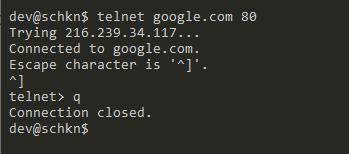
Ping Port Specific, folosind nc
În scopul de a ping un anumit număr de port, executa „nc” comanda cu „v” opțiune pentru „verbose”, „z” pentru „scanare” și specificați gazdă, precum și portul pentru a fi verificat.,
de asemenea, puteți specifica un nume de domeniu în loc de o adresă IP urmată de portul pe care doriți să faceți ping.
$ nc -vz <host> <port_number>$ nc -vz <domain> <port_number>această comandă funcționează pentru sistemele Unix, dar puteți găsi alternative netcat online Pentru Windows.
dacă comanda „nc” nu este găsită în sistemul dvs., va trebui să instalați rulând comanda „apt-get install” ca utilizator sudo.
$ sudo apt-get install netcatca exemplu, să presupunem că doriți să faceți ping pe un site HTTP la distanță pe portul său 80, veți rula următoarea comandă.,
$ nc -vz amazon.com 80amazon.com 80 (http) open
după Cum puteți vedea, conexiunea a fost deschis cu succes pe portul 80.
pe de altă parte, dacă încercați să ping un port specific care nu este deschis, veți primi următorul mesaj de eroare.
$ nc -vz amazon.com 389amazon.com 389 (ldap) : Connection refusedPing Porturi folosind nmap
Un mod foarte usor de ping un port specific este de a utiliza comanda nmap cu „-p” opțiune pentru port și specificați numărul de port, precum și numele de gazdă pentru a fi scanate.,
$ nmap -p <port_number> <ip_address>$ nmap -p <port_number> <domain_name>Notă : dacă sunteți folosind nmap, vă rugăm să rețineți că ar trebui să fie conștienți de probleme juridice care pot veni împreună cu ea. Pentru acest tutorial, presupunem că scanați porturile locale numai în scopuri de monitorizare.
dacă comanda” nmap ” nu este disponibilă pe gazda dvs., va trebui să o instalați.
$ sudo apt-get install nmapCa un exemplu, să presupunem că doriți să ping „192.168.178.35/24” pe rețeaua locală pe default LDAP port : 389.,
$ nmap -p 389 192.168.178.35/24
după Cum puteți vedea, port 389 este declarat a fi deschisă pe această mașină virtuală care să ateste că un OpenLDAP server se execută acolo.pentru a scana o gama de porturi folosind nmap, puteti executa „nmap” cu optiunea „p” pentru „porturi” si sa specificati intervalul care va fi accesat.
$ nmap -p 1-100 <ip_address>$ nmap -p 1-100 <hostname>Din nou, dacă vom încerca să scaneze un interval de port pe ” 192.168.178.,35/24″, ne-ar executați următoarea comandă
$ nmap -p 1-100 192.168.178.35/24
Ping Port Specific, folosind Powershell
Dacă se execută pe un computer într-un mediu Windows, puteți ping specifice numere de port folosind Powershell.această opțiune poate fi foarte utilă dacă intenționați să includeți această funcționalitate în scripturi automate.
pentru a ping un port specific folosind Powershell, trebuie să utilizați comanda „Test-NetConnection” urmată de adresa IP și numărul portului care urmează să fie ping.,
$ Test-NetConnection <ip_address> -p <port_number>Ca un exemplu, să spunem că vrem să ping „192.168.178.35/24” host pe portul 389.
Pentru a realiza acest lucru, ne-ar executați următoarea comandă
$ Test-NetConnection 192.168.178.35 -p 389
Pe ultima linie, sunteți în stare pentru a vedea dacă TCP apel a reușit sau nu : în cazul nostru, se v-a ajunge la port la port 389.
cuvânt pe terminologia Ping
tehnic, nu există nici un astfel de lucru ca „ping” un port specific pe o gazdă.,
trimiterea unei solicitări „ping” către o gazdă la distanță înseamnă că utilizați protocolul ICMP pentru a verifica conectivitatea rețelei.ICMP este utilizat în principal pentru a diagnostica problemele de rețea care vă împiedică să ajungeți la gazde.
când „pinging un port”, sunteți în realitate stabilirea unei conexiuni TCP între computer și o gazdă la distanță pe un anumit port.cu toate acestea, este extrem de obișnuit ca inginerii să afirme că „pinging un port”, dar în realitate fie scanează, fie deschid conexiuni TCP.,
Concluzie
În acest tutorial, ai învățat toate modurile în care pot fi utilizate în scopul de a ping un anumit port.majoritatea comenzilor folosite în acest tutorial pot fi folosite pe sistemele de operare Windows, Unix sau MacOS.
















Lasă un răspuns